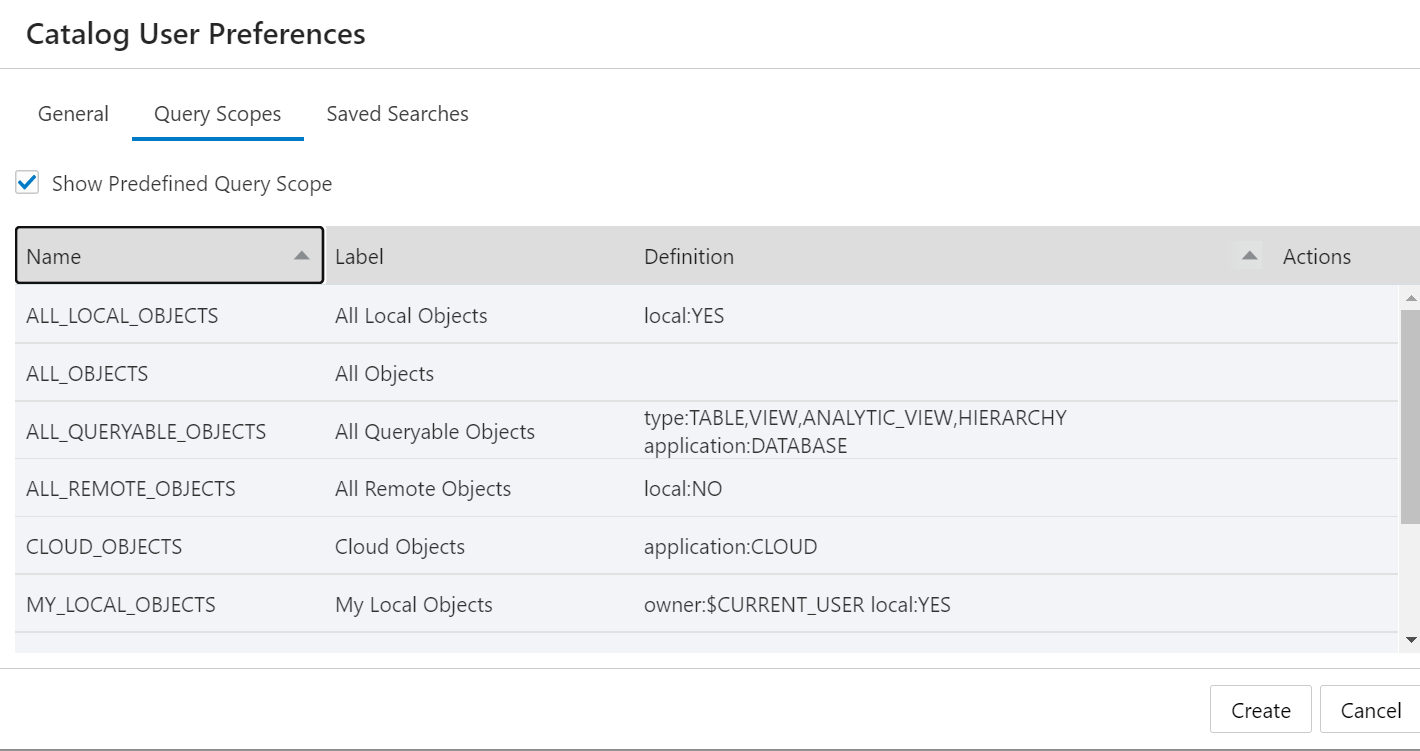カタログ設定
「カタログ設定」では、一般設定の管理、問合せスコープの追加と表示、保存済検索の作成と表示、および「カタログ」ページのルック・アンド・フィールの変更を行うことができます。
カタログ・ツールのユーザー・インタフェースおよびページ・レイアウトは、カタログ設定のテーマおよびテーマ・スタイルを使用して変更できます。
-
システム表の表示
検索結果にシステム表を含める場合に、このオプションを選択します。
-
プライベート表の表示
検索結果にプライベート表を含める場合に、このオプションを選択します。
-
ページ・サイズ
ページに表示するエンティティの数を選択します。
「問合せ有効範囲」タブを使用して問合せ有効範囲を表示、作成および削除するように徐々に進めてください。問合せスコープを使用してカタログを検索し、その検索を保存できます。
「問合せスコープ」アイコンを選択すると、プリファレンスに基づいて新しい問合せスコープを作成できます。
このウィザードでは、以前に保存した問合せスコープを表示、作成および編集できます。問合せスコープは、その作成者に基づいて分類されます。
- 作成した問合せスコープを表示、作成、編集または削除するには、「カスタム」を選択します。
- Database Actionsによってすでに定義されている問合せスコープを表示するには、「事前定義済」を選択します。このオプションでは、問合せスコープを作成、編集または削除できません。
- 「すべて」を選択して、すべての問合せスコープを表示します。これには、カスタムおよび事前定義済の問合せスコープが含まれています。
+Addをクリックして、問合せスコープを作成します。「取消」をクリックして、作成を取り消します。
- 名前: 問合せスコープの名前を入力します。このフィールドは必須です。
- ラベル: このフィールドは必須です。わかりやすい名前をここに入力します。このフィールドを使用して、問合せスコープを参照します。
- 定義: 検索エンティティを作成するOracle Autonomous Databaseデータ定義言語(DDL)を入力します。これは、「カタログの検索」フィールドに入力した検索基準と同じです。
新しい問合せスコープを追加すると、「カタログ設定」ウィザードの問合せスコープのリストに表示されます。
「保存済検索」タブに進みます。
同じ検索を後でもう一度再定義する手間を省くことができます。数回クリックするだけで保存済検索にアクセスできるため、問題をより迅速に診断できます。保存済検索を作成する方法を次に示します。
-
このタブは、「カタログの検索」フィールドに入力した前の5つの検索問合せを保存する場合に選択します。「カタログの検索」フィールドが空で、フィールドをクリックすると、最後の5つの検索問合せがドロップダウン・リストに表示されます。(新しい検索になるように編集しないかぎり、「候補」パネルから選択した事前定義済の検索はこのリストに表示されません。)
「保存検索」タブでは、指定した基準に従って現在の検索問合せを保存します。または、新しい保存済検索を作成します。新しい保存済検索を作成する場合は、+Addをクリックします。
-
「保存済検索」タブで、+Addをクリックして新しい検索を作成します。
-
「新規検索の作成」ダイアログで、「タイトル」、「スコープ」、「定義」および「摘要」(オプション・フィールド)をそれぞれのフィールドに入力します。たとえば、特定のエンティティ・タイプおよび特定の所有者を検索します。
- 「保存」を選択します。
保存済検索が作成されると、「保存済検索」のリストに表示されます。
「アクション」列の鉛筆アイコンをクリックして、検索結果に表示される列を変更できます。「アクション」列の「削除」アイコンをクリックして、保存した検索を削除します。作成した保存済検索は、「カタログ」ページの右側にある「保存済検索」パネルで選択することができます。
-
- 「テーマのカスタマイズ」タブに進み、各エンティティ・タイプを展開してプロパティを選択してプレビューします。
- 「テーマのカスタマイズ」タブでは、このタブのオプションを編集することで、外観を定義するエンティティ・タイプを選択できます。
次のメニュー・オプションは、左から右に移動すると表示できます。
オプション 摘要 エンティティ・タイプ このオプションでは、編集するエンティティのタイプについて説明します。エンティティ・タイプを展開してプロパティを選択し、変更内容をプレビューできます。
アクション・ツールバー? このオプションを有効にすると、アクションメニュー項目がホバー上に浮動ツールバーとして表示され、それ以外の場合はアクションメニューが表示されます。
ヘッダーの背景色 このオプションを使用すると、エンティティ・ヘッダーのタイトルの背景色を設定できます。これは、リストされているエンティティのプロパティのテキスト色と同じです。
テキストの色 このオプションを使用すると、エンティティ・タイトルのテキスト色を設定できます。
テキストの蛍光ペン このオプションを使用すると、エンティティのプロパティを囲むボックスのハイライト色を設定できます。
- 「テーマのカスタマイズ」タブでは、このタブのオプションを編集することで、外観を定義するエンティティ・タイプを選択できます。
「カタログ設定」ダイアログで「保存」をクリックして、「カタログ」ページに設定したすべてのプリファレンスを保存します。
親トピック: カタログ・ツール